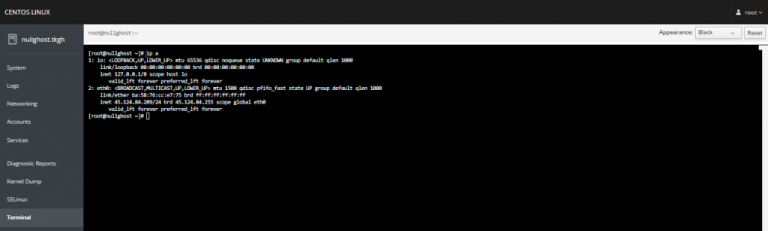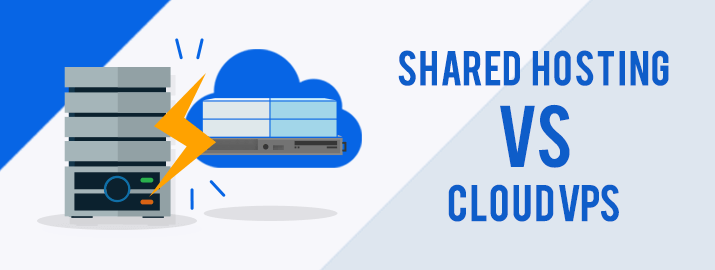Chuyển HTTP sang HTTPS trên Windows IIS
27/04/2022 17:20 | Luợt xem : 105
Hướng dẫn này sẽ chỉ cho bạn cách định cấu hình trang web của bạn trong IIS 10 để tất cả http:// các liên kết http:// đến trang web sẽ được chuyển thành https://
Bước 1: Các bạn chọn trang web muốn chuyển http sang https và click extention URL Rewrite, nếu IIS của bạn không có phần này thì các bạn có thể cài đặt tại Rewrite URL.
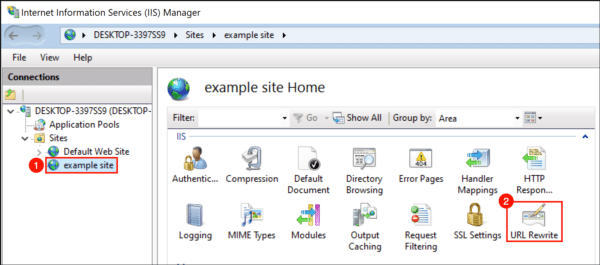
Bước 2: Click vào Add Rule(s).
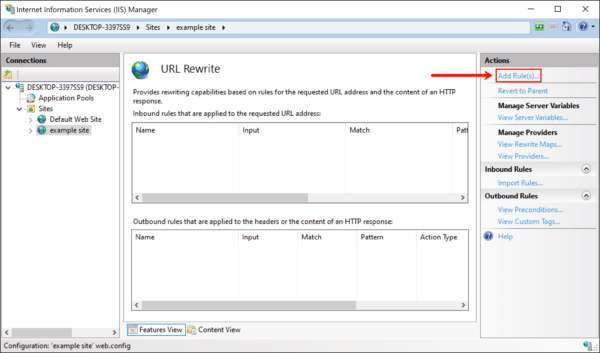
Bước 3: Nhấn Blank rule trong mục Inbound rule sau đó nhấn OK.
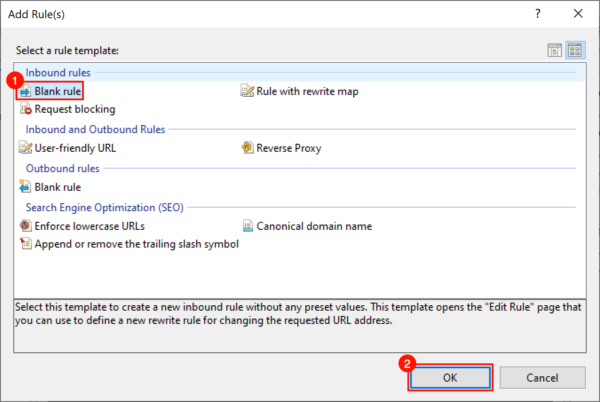
Bước 4: Các bạn đặt tên cho Inbound Rule cho dễ nhớ, ở đây ví dụ là HTTPS Redirect.
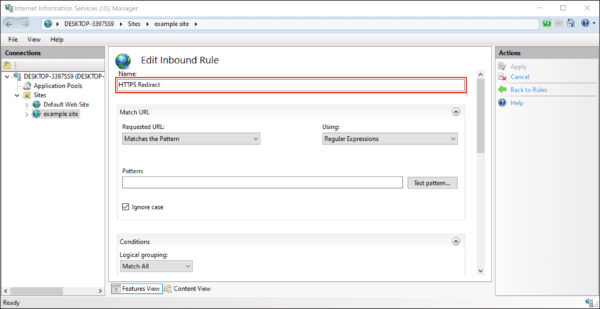
Bước 5: Các bạn kéo xuống bên dưới và sửa mục như sau:
+ Mục Requested URL các bạn chọn Matches the Pattern.
+ Mục Using các bạn chọn Regular Expressions.
+ Mục Pattern các bạn nhập (.*)
+ Tích chọn Ignore case.
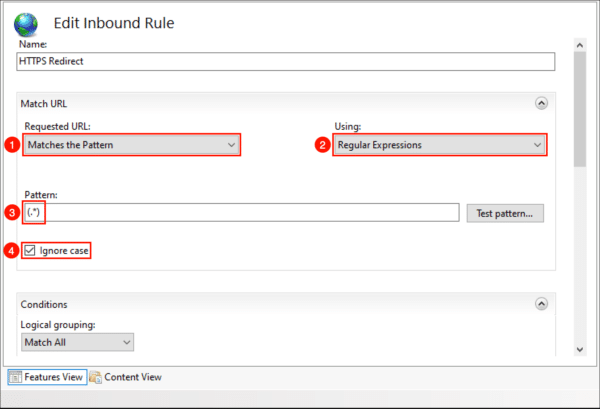
Bước 6: Các bạn kéo xuống phần Logical grouping chọn Match All sau đó nhán Add.
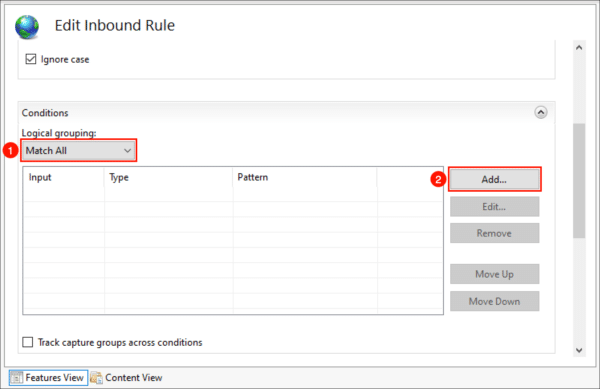
Bước 7: Một hộp thoại mở ra các bạn cấu hình như sau:
+ Mục Condition input các bạn nhập {HTTPS}
+ Mục Check if input string các bạn chọn Matches the Pattern
+ Mục Pattern các bạn nhập ^OFF$
+ Tích chọn Ignore sau đó nhấn OK
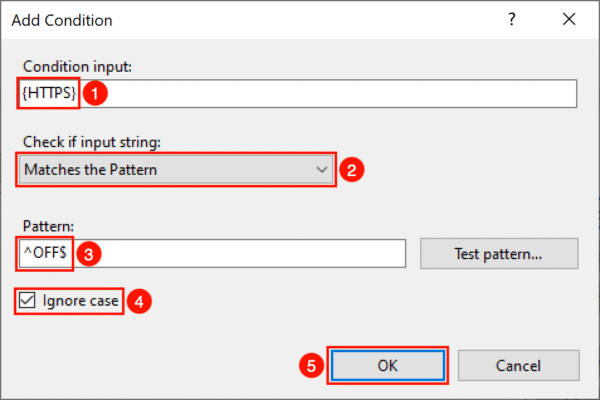
Bước 8: Các bạn lăn chuột đến mục Action và cấu hình:
+ Tại mục Action type các bạn chọn Redirect.
+ Tại mục Redirect URL các bạn nhập https://{HTTP_HOST}/{REQUEST_URI}
+ Bỏ chọn mục Append query string.
+ Tại mục Redirect type các bạn chọn mục Permanent (301).
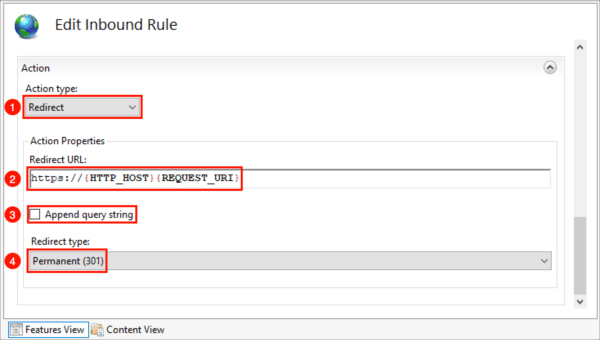
Bước 9: Cuối cùng các bạn nhấn Apply.
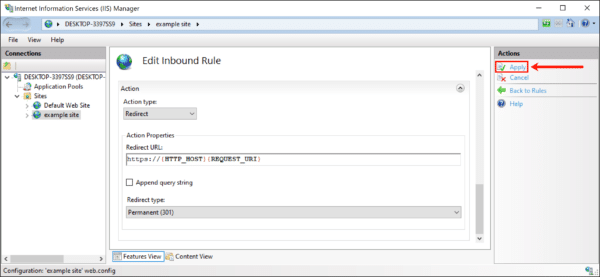
Chúc các bạn thành công.
Nguyễn Đức Thịnh – Kỹ Thuật